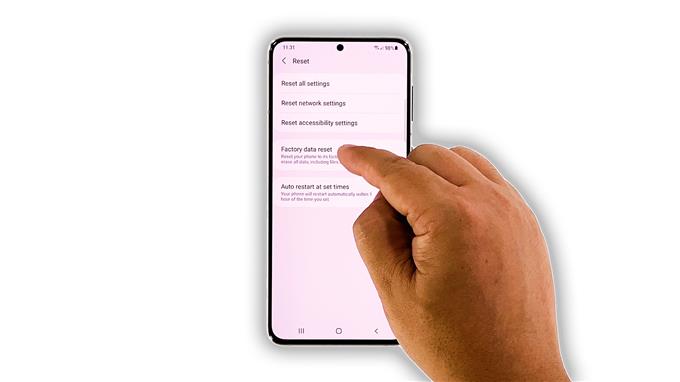I den här felsökningsguiden visar vi dig vad du ska göra med att din Galaxy S21 går långsamt efter en nyligen uppdaterad uppdatering. Problemet tycktes inträffa utan uppenbar anledning eller orsak. Programuppdateringar gör din telefon inte långsam, de löser vanligtvis problem. Men problem uppstår då och då. Så fortsätt läsa eftersom vi kanske kan hjälpa dig.
Prestationsrelaterade problem kan vara mycket irriterande eftersom de påverkar enhetens prestanda. Men för det mesta är de bara ganska lätta att fixa. Faktum är att du kanske bara behöver göra några procedurer för att enheten ska fungera smidigt igen. Om du har det här problemet ska du göra så här:
Första lösningen: Stäng appar som körs i bakgrunden

Appar som är kvar i bakgrunden kan ibland göra att enheten går långsamt eftersom de fortsätter att använda enhetens RAM och CPU. Så det första du måste göra om din smartphone började bli trög är att stänga dem och se om det tar hand om problemet. Så här gör du det:
- Knacka på knappen Nyheter för att visa appar som fortfarande körs i bakgrunden.
- Tryck på Stäng alla för att avsluta dem på en gång.
När du har gjort det kan du försöka se om din enhet fortfarande går långsamt.
Andra lösningen: Tvinga om din telefon

Medan den första lösningen kan räcka för att åtgärda ett sådant problem är det en bra idé att följa upp den med en tvingad omstart. Om du gör det uppdateras telefonens minne och laddar om alla tjänster. Det är möjligt att ett sådant problem orsakas av ett mindre problem i systemet, och att göra den tvingade omstarten kan bara fixa det. Så här gör du det:
- Håll ned volym ned-knappen och strömbrytaren i 10 sekunder.
- Detta kommer att leda till att din telefon stängs av och slås på igen.
- När logotypen visas släpper du båda tangenterna och låter enheten fortsätta startprocessen.
Efter omstarten, försök se om din Galaxy S21 fortfarande går långsamt eller om problemet redan är löst.
Tredje lösningen: Kör telefonen i säkert läge

Efter att ha gjort de första och andra lösningarna och din Galaxy S21 fortfarande körs så långsamt, vad du behöver göra nästa är att observera det i felsäkert läge. Det är möjligt att vissa av de tredjepartsprogram du installerade orsakar problemet. Att köra enheten i säkert läge inaktiverar tillfälligt dessa appar. Så om problemet är löst medan telefonen är i det läget, följer det att en eller några av dem orsakar problemet. Så här kör du din telefon i säkert läge:
- Svep ner från toppen av skärmen med två fingrar.
- Tryck på strömikonen för att dra upp strömmenyn.
- Tryck och håll kvar på avstängningsalternativet tills det växlar till säkert läge.
- Tryck på Säkert läge för att starta om enheten.
När telefonen har startat om i säkert läge, följ den noga för att veta om problemet är löst. Om så är fallet, leta reda på de appar som orsakar problemet och avinstallera dem. Annars går du vidare till nästa lösning.
Fjärde lösningen: Återställ alla inställningar på din telefon

En annan möjlighet är att detta problem kan orsakas av vissa olämpliga inställningar. Så om de tidigare lösningarna misslyckades är nästa sak du måste göra att återställa alla inställningar. Om du gör det kommer alla konfigurationer att återgå till standardvärdena utan att ta bort några av dina filer. Så här gör du det på din Galaxy S21:
- Öppna appen Inställningar på din telefon.
- Rulla ner och knacka på Allmän hantering.
- Tryck på Återställ för att visa återställningsalternativen.
- Knacka på Återställ alla inställningar.
- Tryck på Återställ inställningar för att fortsätta.
- Om du uppmanas ange ditt säkerhetslås.
- Tryck på Återställ för att återställa inställningarna för din Galaxy S21.
När inställningarna har återställts kan du försöka se om din telefon nu fungerar smidigt.
Femte lösningen: Återställ din Galaxy S21 till fabriksinställningarna

Din sista utväg är att återställa din telefon. En fabriksåterställning åtgärdar eventuella prestationsrelaterade problem inklusive den här. Innan du faktiskt gör det, se till att skapa en säkerhetskopia av dina viktiga filer och data eftersom de kommer att raderas. Efter säkerhetskopian, följ dessa steg för att återställa din Galaxy S21:
- Öppna appen Inställningar.
- Rulla ner och knacka på Allmän hantering.
- Tryck på Återställ för att visa alla återställningsalternativ.
- Tryck på Återställ fabriksdata.
- Bläddra ner och tryck på Återställ.
- Om du uppmanas ange ditt säkerhetslås.
- Tryck på Ta bort alla.
- Ange ditt lösenord och tryck på Klar för att fortsätta med återställningen.
När återställningen är klar ställer du in din Galaxy S21 som en ny enhet. Det ska gå smidigt nu när du har återställt det.
Och det är de saker du måste göra med Galaxy S21 som går långsamt efter en uppdatering. Vi hoppas att den här felsökningsguiden kan hjälpa dig på ett eller annat sätt.
Vänligen stödja oss genom att prenumerera på vår YouTube-kanal. Vi behöver ditt stöd så att vi kan fortsätta publicera användbart innehåll i framtiden. Tack för att du läser!